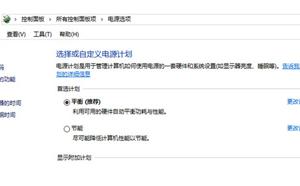win7电脑右下角输入法图标不见了 Win7系统桌面上输入法消失了怎么找回
发布时间:2017-10-26 13:50:09作者:知识屋
win7电脑右下角输入法图标不见了 Win7系统桌面上输入法消失了怎么找回。我们在使用电脑的时候,总是会遇到很多的电脑难题。当我们在遇到了win7系统右下角输入法图标不见了的时候,那么我们应该怎么办呢?今天就一起来跟随知识屋的小编看看怎么解决的吧。
win7系统右下角输入法图标不见了怎么找回?
1、首先第一步我们需要做的就是进入到电脑的桌面上,然后在桌面的左下角位置使用电脑的鼠标对开始菜单按钮进行点击操作,接着我们就可以看到弹出了一个选项列表,直接对里面的控制面板进行点击就可以了,这个还是我们进入到了控制面板的页面中了,在这个里面我们可以看到很多电脑的设置选项,直接对里面的区域和语言进行选择就可以了,继续往下看。
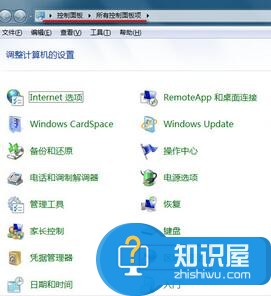
2、当我们在进入到了区域和语言的页面中以后,接着我们就要对里面的键盘和语言进行点击操作,还要对更改键盘进行点击。
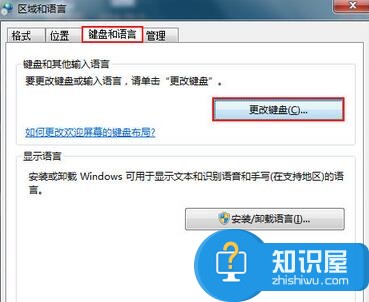
3、现在我们就打开了文本服务和输入语言,直接对里面的语言栏进行点击,然后找到“停靠于任务栏”和“在任务栏中显示其他语言栏图标”并对其进行勾选就可以了。
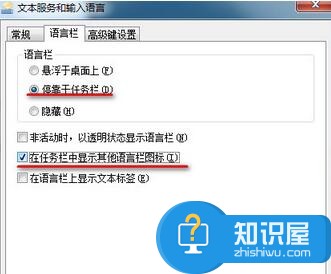
4、现在我们就对里面的应用进行确认就可以了,这个时候我们就可以看到右下角的输入法已经回来了。
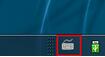
知识阅读
软件推荐
更多 >-
1
 一寸照片的尺寸是多少像素?一寸照片规格排版教程
一寸照片的尺寸是多少像素?一寸照片规格排版教程2016-05-30
-
2
新浪秒拍视频怎么下载?秒拍视频下载的方法教程
-
3
监控怎么安装?网络监控摄像头安装图文教程
-
4
电脑待机时间怎么设置 电脑没多久就进入待机状态
-
5
农行网银K宝密码忘了怎么办?农行网银K宝密码忘了的解决方法
-
6
手机淘宝怎么修改评价 手机淘宝修改评价方法
-
7
支付宝钱包、微信和手机QQ红包怎么用?为手机充话费、淘宝购物、买电影票
-
8
不认识的字怎么查,教你怎样查不认识的字
-
9
如何用QQ音乐下载歌到内存卡里面
-
10
2015年度哪款浏览器好用? 2015年上半年浏览器评测排行榜!